在处理大量excel表格数据时,重复的数据项常常会干扰我们的分析和统计结果。因此,快速准确地找出并筛选出这些重复内容,是一项非常实用的数据处理技能,能显著提升工作效率。
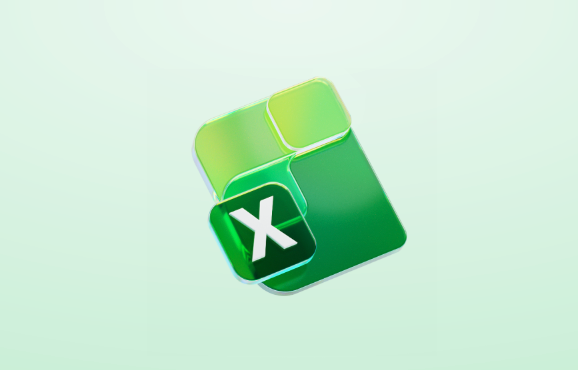
1、首先,你需要用鼠标选中希望查找重复数据的数据范围。这个范围可以是单一一列,也可以是包含多个列和行的整个数据区域,确保选择的区域完全覆盖了需要检查的内容。
2、接着,在Excel顶部的菜单栏中找到“开始”选项卡,然后在“样式”功能区点击“条件格式”这个重要按钮。在弹出的下拉菜单中,依次选择“突出显示单元格规则”,再选择“重复值”选项。
3、在弹出的“重复值”对话框中,系统允许你自定义标记样式。你可以将重复的数据设置为特定颜色,比如系统默认的浅红色填充,或者黄色、绿色等。设置完毕后点击“确定”,所有重复项就会被高亮显示,一目了然。
4、当重复数据被高亮标记后,你就可以轻松地进行筛选了。点击数据区域任何一个单元格,然后选择“数据”选项卡下的“筛选”功能,再点击列标题的筛选箭头,选择“按颜色筛选”即可。
1、高级筛选是Excel中一个非常强大的数据处理工具,它能直接提取不重复的数据。首先,点击菜单栏中的“数据”选项卡,在“排序和筛选”功能组中找到并点击“高级”按钮以启动此功能。
2、在“高级筛选”对话框中,操作方式选择“将筛选结果复制到其他位置”。然后在“列表区域”框中圈选你的原始数据范围,“条件区域”通常留空,并在“复制到”框中选择一个空白单元格,作为存放筛选结果的起始位置。
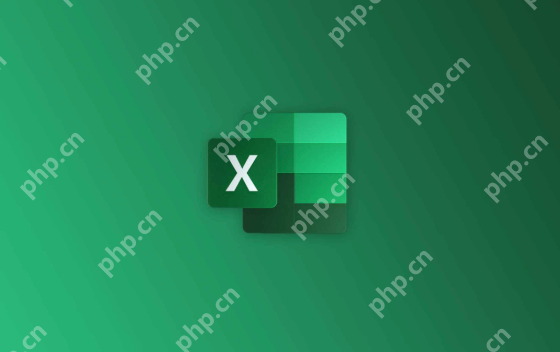
3、这里最关键的一步是,务必勾选对话框下方的“选择不重复的记录”这个复选框。这个选项是高级筛选剔除重复项的核心所在,确保它被选中后,再点击“确定”按钮以执行命令。
4、操作完成后,Excel会立刻将原始数据中的唯一值(即剔除了所有重复项后的干净数据)完整地提取并复制到你指定的新位置,这样就能轻松获得一个没有重复项的全新列表。
1、利用函数是更灵活的方式。你可以在数据旁边新建一个辅助列,比如在B1单元格输入公式:`=COUNTIF(A:A, A1)`,这里的A:A代表整个要检查的列,A1是当前行对应的检查单元格。
2、输入公式后,将鼠标移动到B1单元格的右下角,当光标变成黑色十字时,双击或向下拖动,即可将此公式快速填充到整个辅助列。此时,辅助列会显示每个数据在A列中出现的次数。
3、计算结果中,数字为1的表示该数据是唯一的,而数字大于1的则表示它是重复数据。现在,你只需要对这个辅助列进行筛选,选择所有值大于1的行,就能找到全部的重复数据了。
4、这个方法不仅能找出重复项,还能精确地告诉你每一项重复了多少次,非常适合需要进行深度数据分析的场景,具有很高的灵活性和实用性,值得掌握。
以上就是excel怎么筛选重复数据 Excel查找并筛选重复项教程的详细内容,更多请关注php中文网其它相关文章!

全网最新最细最实用WPS零基础入门到精通全套教程!带你真正掌握WPS办公! 内含Excel基础操作、函数设计、数据透视表等

Copyright 2014-2025 https://www.php.cn/ All Rights Reserved | php.cn | 湘ICP备2023035733号